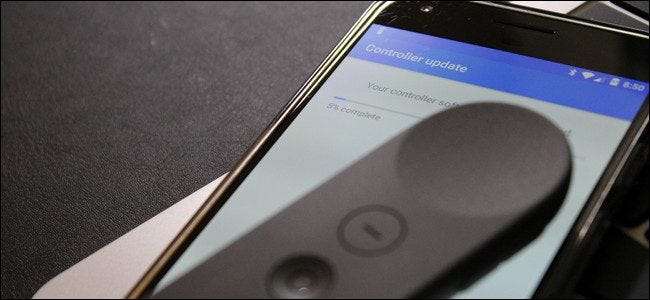
Jika Anda memiliki telepon yang kompatibel, Google's Daydream bisa dibilang cara murah terbaik untuk mengakses VR. Ini juga merupakan solusi paling intuitif yang tidak memerlukan biaya ratusan dolar, berkat kenyamanan pengontrol yang kompatibel.
TERKAIT: Cara Mengatur dan Menggunakan Google Daydream View dengan Ponsel Android Anda
Sayangnya, masalah selalu dapat muncul, dan ada masalah yang cukup umum dengan Daydream View: pengontrol tidak akan diperbarui dengan benar. Hanya perlu beberapa menit (paling banyak) untuk memperbarui pengontrol, tetapi terkadang itu akan berakhir di suatu tempat dalam proses, dan itu akan terus melakukannya setiap kali Anda mencoba menerapkan pembaruan. Berikut ini beberapa kemungkinan perbaikan.
Solusi Satu: Tutup Layanan Google VR (Coba Ini Pertama)
Pertama, masuk ke menu Pengaturan perangkat Anda. Tarik bayangan pemberitahuan ke bawah dan ketuk ikon roda gigi. Perlu diperhatikan bahwa saya menggunakan Pixel XL di sini, jadi layar saya mungkin terlihat sedikit berbeda dari layar Anda.

Dari sini, gulir ke bawah ke Aplikasi dan ketuk ke menu itu.
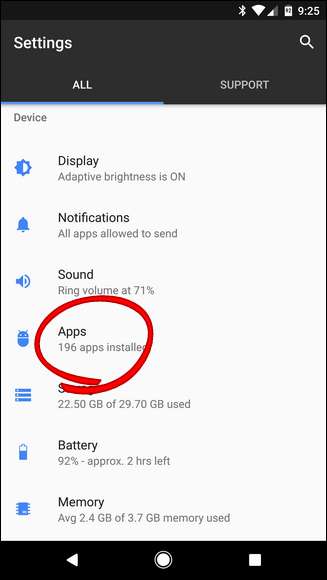
Setelah Anda berada di Apps, Anda perlu mengetuk tombol luapan tiga titik di pojok kanan atas, lalu pilih "Tampilkan Sistem". Ini tidak hanya akan menampilkan aplikasi yang telah Anda pasang di daftar, tetapi juga aplikasi sistem, yang perlu Anda akses untuk memperbaiki masalah pengontrol.
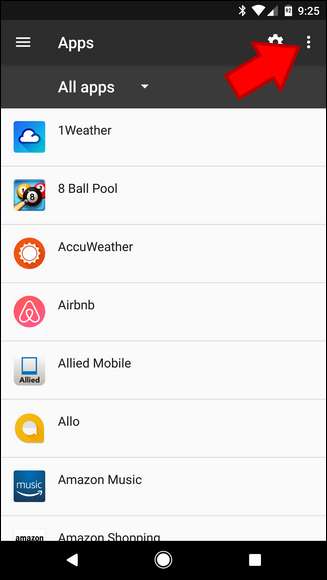
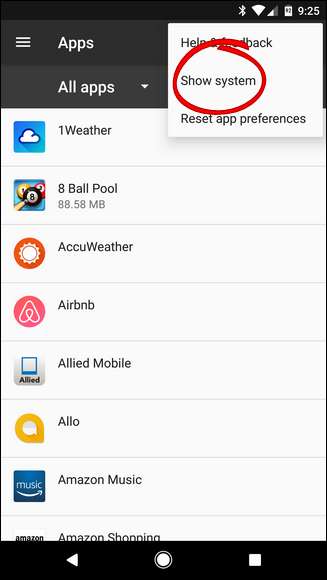
Beri waktu beberapa saat untuk memuat, lalu gulir hingga Anda menemukan "Layanan Google VR". Ketuk itu.
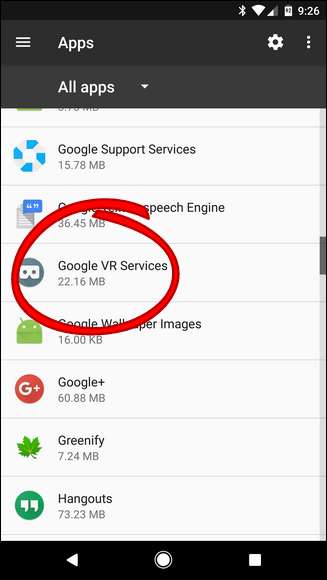
Karena ini adalah aplikasi sistem, Anda tidak dapat mencopot pemasangannya (bukan yang Anda inginkan), tetapi pada dasarnya Anda dapat mematikannya dengan mengetuk tombol Paksa Berhenti. Silakan lakukan itu.

Peringatan akan muncul di sini memberi tahu Anda bahwa aplikasi mungkin berperilaku tidak baik, yang tidak masalah. Ini sudah berperilaku buruk. Tap Oke.
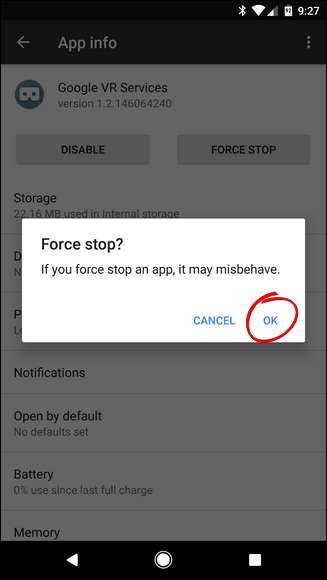
Saat aplikasi dimatikan secara efektif, lanjutkan dan letakkan ponsel Anda kembali di Daydream View. Ini akan secara otomatis membuka kembali aplikasi Daydream (dan dengan demikian, Layanan VR).
Setelah Anda menyambungkan kembali pengontrol, Anda akan diminta untuk mencoba menginstal pembaruan lagi. Segala sesuatu Sebaiknya bekerja dengan sempurna kali ini.
Solusi Dua: Mulailah dari Awal (Jika Solusi Satu Tidak Berfungsi)
Jika Anda masih mengalami masalah saat memperbarui pengontrol Daydream, Anda harus memulai dari awal. Sangat disayangkan, tapi sebenarnya tidak perlu bahwa lama dan akan menghemat banyak sakit kepala.
Lanjutkan dan kembali ke menu Pengaturan> Aplikasi, lalu un-sembunyikan aplikasi sistem lagi.
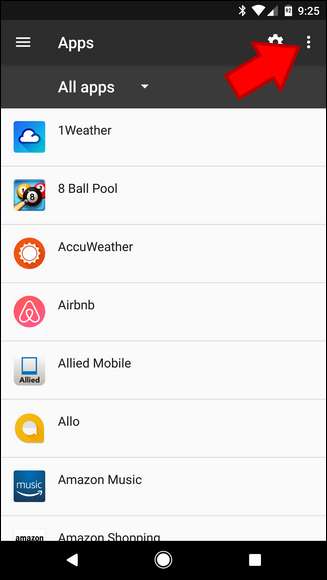
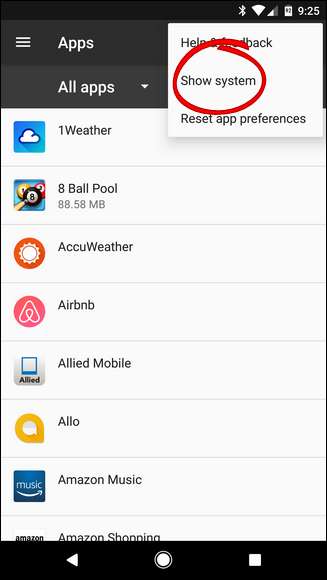
Gulir ke bawah dan temukan Layanan Google VR, dan ketuk.
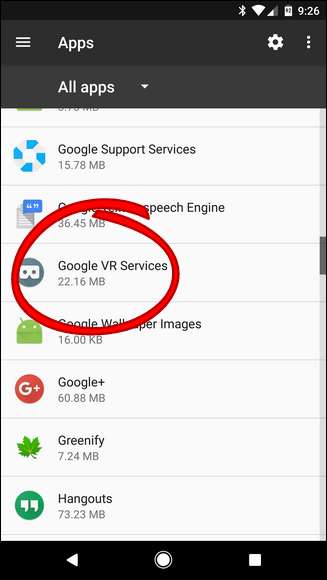
Kali ini, alih-alih hanya Menutup Paksa aplikasi, kami menghapus semua data yang terkait dengan aplikasi, yang pada dasarnya membuatnya seolah-olah Anda belum pernah menggunakannya. Ketuk opsi "Penyimpanan" untuk memulai.
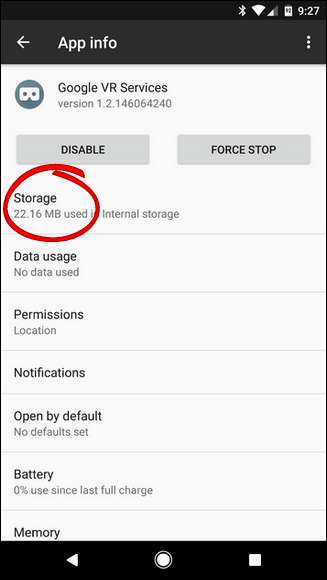
Di layar ini, ketuk "Hapus Data". Ini akan menghapus semua detail yang terkait dengan aplikasi, termasuk cache. Ketuk "OK" saat diminta.

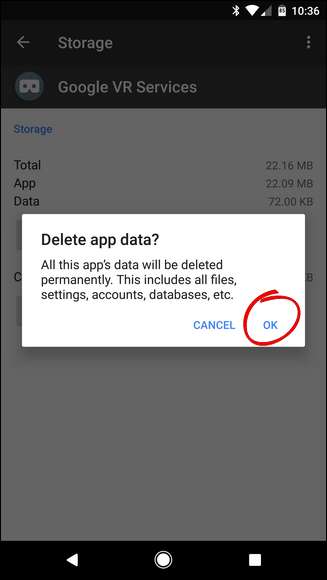
Pada titik ini, saya juga akan beralih ke pengaturan Bluetooth dan memutuskan pasangan pengontrol Daydream. Temukan entri di menu Bluetooth, ketuk ikon roda gigi, lalu "Lupakan".
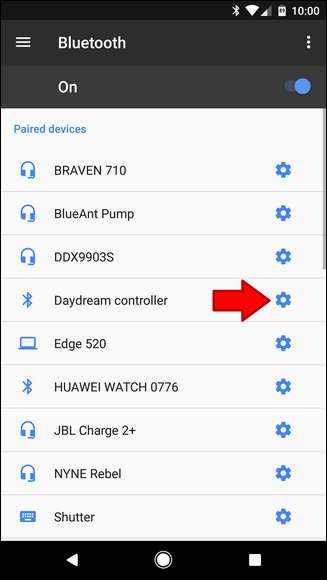

Sekarang, saya sangat menyarankan untuk memulai ulang ponsel Anda, meskipun secara teknis mungkin tidak diperlukan. Namun, terkadang pengontrol akan mencoba menyambungkan kembali ke ponsel (meskipun Anda telah melepaskannya), dan pengontrol tidak dapat menyandingkan kembali dengan ponsel. Bluetooth adalah hal yang janky, janky, kalian.
Setelah ponsel kembali aktif dan berjalan, lanjutkan dan jatuhkan ke Daydream View, yang akan melakukannya mulai lagi seluruh proses penyiapan . Karena Anda pada dasarnya memulai dengan proses yang bersih, semuanya akan bekerja dengan sempurna kali ini.







